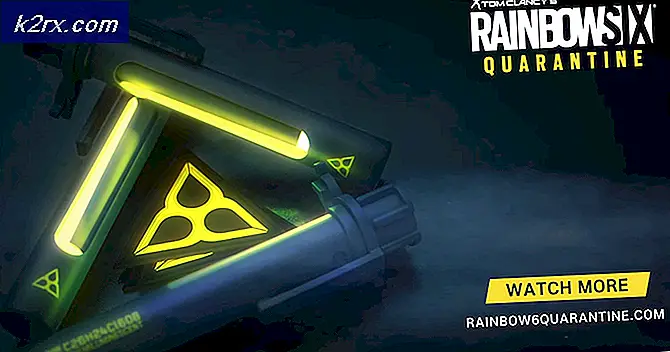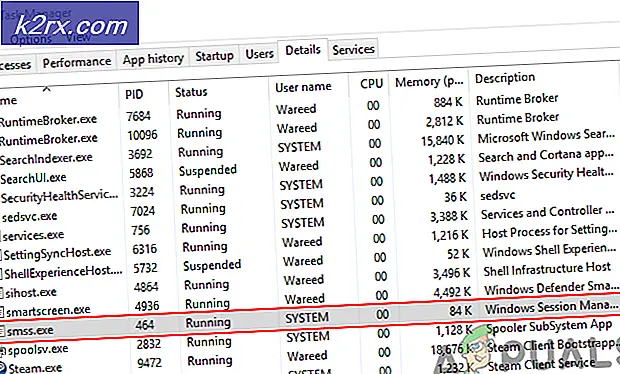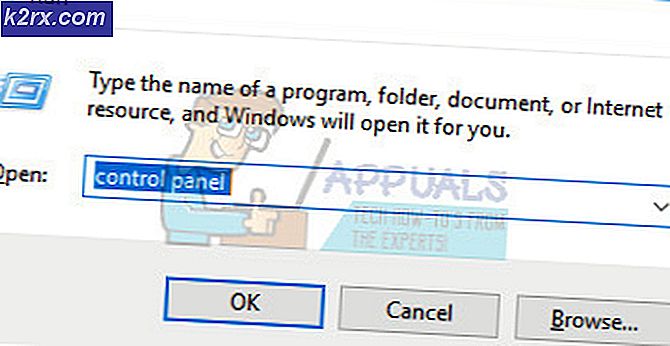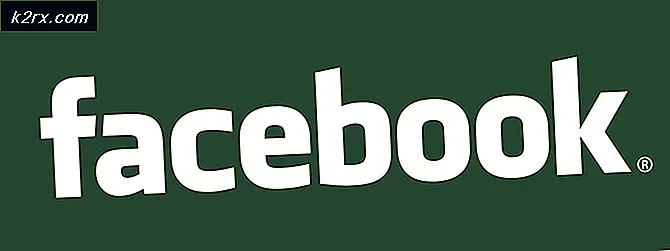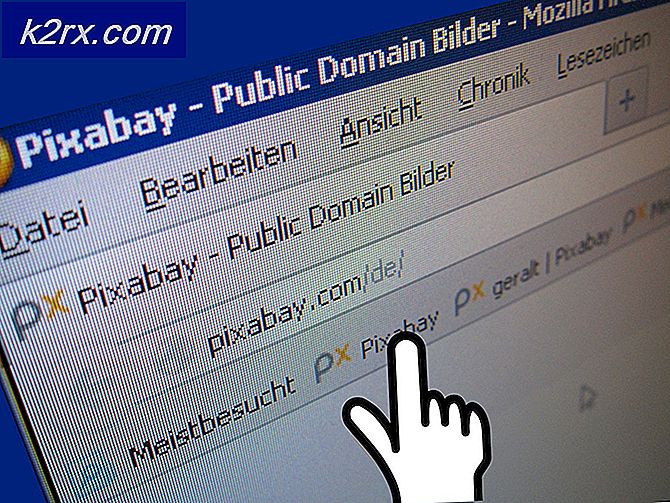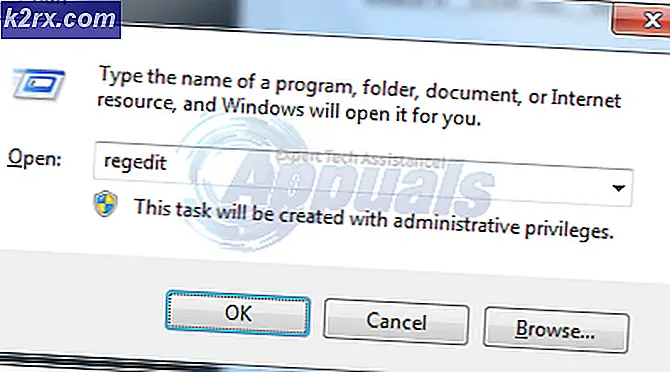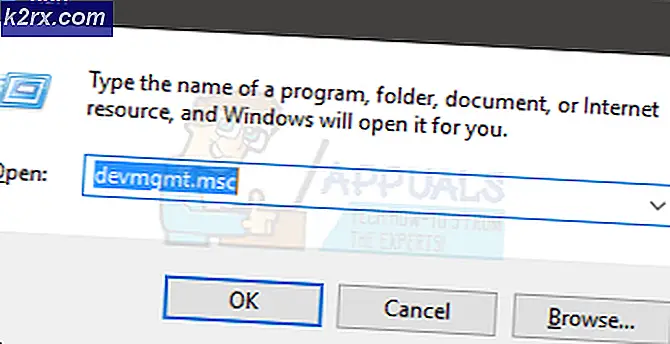FIX: CTRL + TAB Hurtigtastekombinasjon fungerer ikke på en datamaskin med en NVIDIA GPU
Windows har horder av forskjellige hurtigtastkombinasjoner som gjør navigasjonsdatamaskiner enklere for Windows-brukere. En av de mest populære og mest brukte hurtigtastkombinasjonene på Windows er CTRL + TAB. CTRL + TAB er tastaturgenveien som kan brukes til å bytte til neste fane når en bruker er i, sier en nettleser. CTRL + TAB er uten tvil den mest kjente og brukte Windows-hurtigtastkombinasjonen der ute, men dessverre har mange Windows-brukere som har datamaskiner med NVIDIA-GPUer, et problem der Ctrl + TAB-tastaturkombinasjonen slutter å fungere for dem etter en oppgradering av deres datamaskinens NVIDIA GPUs driverprogramvare.
Heldigvis har skyldige bak dette problemet blitt identifisert som ShadowPlay - et verktøy som følger med NVIDIA GeForce Experience- programmet - eller rettere en funksjon av ShadowPlay ved navn Desktop Capture . Siden årsaken til dette problemet er blitt identifisert, har også løsninger på dette problemet blitt kjent. Den enkleste måten å fikse dette problemet på er å slå ShadowPlay helt av. For å gjøre det må du:
Finn og høyreklikk på NVIDIA GeForce Experience- ikonet i datamaskinens systemstatusfelt.
Klikk på Åpne NVIDIA GeForce Experience i kontekstmenyen.
PRO TIPS: Hvis problemet er med datamaskinen eller en bærbar PC / notatbok, bør du prøve å bruke Reimage Plus-programvaren som kan skanne arkiver og erstatte skadede og manglende filer. Dette fungerer i de fleste tilfeller der problemet er oppstått på grunn av systemkorrupsjon. Du kan laste ned Reimage Plus ved å klikke herNår du ser NVIDIA GeForce Experience- skrivebordet, klikker du på ShadowPlay- knappen øverst til høyre i grensesnittet.
Du ser hva som ser ut som en strømknapp. Høyreklikk på denne knappen og sett ShadowPlay på Av, deaktiver den.
Start datamaskinen på nytt.
Når datamaskinen har startet opp, må du kontrollere om problemet er løst eller ikke, og du bør se at Ctrl + TAB-tastaturkombinasjonen nå fungerer som den skal.
Men hvis du helst vil beholde ShadowPlay og ikke deaktivere det helt, kan du bare deaktivere Desktop Capture - funksjonen til ShadowPlay som forårsaker dette problemet - i stedet. For å gjøre det må du:
Finn og høyreklikk på NVIDIA GeForce Experience- ikonet i datamaskinens systemstatusfelt.
Klikk på Åpne NVIDIA GeForce Experience i kontekstmenyen.
Når du ser NVIDIA GeForce Experience- skrivebordet, navigerer du til Innstillinger
Klikk på ShadowPlay i venstre rute.
Fjern merket i avkrysningsboksen ved siden av Tillat skrivebordsopptak
Lukk NVIDIA GeForce Experience- grensesnittet og start datamaskinen på nytt.
Når datamaskinen starter opp, bør du se at kombinasjonen CTRL + TAB-tastaturet ikke lenger er ødelagt, og fungerer nå.
PRO TIPS: Hvis problemet er med datamaskinen eller en bærbar PC / notatbok, bør du prøve å bruke Reimage Plus-programvaren som kan skanne arkiver og erstatte skadede og manglende filer. Dette fungerer i de fleste tilfeller der problemet er oppstått på grunn av systemkorrupsjon. Du kan laste ned Reimage Plus ved å klikke her